So installieren Sie Apple Music auf einem Windows 11-PC – Schritt-für-Schritt-Anleitung
Veröffentlicht: 2021-10-31Sehen Sie sich die einfachen Methoden zur Installation von Apple Music unter Windows 11 mit Hilfe dieser Schritt-für-Schritt-Anleitung an.
Die lang erwartete Version des brandneuen Windows 11 ist endlich da. Das Betriebssystem kann jetzt weltweit installiert werden. Das neue Betriebssystem bietet Ihnen alles, von neuen Funktionen bis hin zu besserer Funktionalität.
Jetzt können Sie Apple Music ganz einfach unter Windows 11 installieren. Wie Sie vielleicht wissen, hat Microsoft beschlossen, die Installation von Android-Apps unter Windows 11 zu unterstützen. Es gibt jedoch keine offizielle App im Microsoft Store oder auf einer anderen Plattform, um die App herunterzuladen und zu installieren. Diese Funktion zum Ausführen von Android-Apps wird vielen Benutzern helfen, die Musik-Streaming-App unter Windows zu verwenden.
In diesem Artikel werden wir alle Möglichkeiten auflisten, um Apple Music problemlos auf Windows 11 herunterzuladen. Sie können die Hilfe jeder Methode in Anspruch nehmen, die Ihren Vorlieben entspricht, und die App zum ersten Mal unter Windows 11 verwenden.
Methoden zum schnellen Herunterladen und Installieren von Apple Music unter Windows 11
Im Folgenden finden Sie die besten und sichersten Methoden zum Aktualisieren oder Installieren von Apple Music unter Windows 11. Um die Perfektion zu erreichen, gehen Sie die Schritte gleichzeitig durch und verwenden Sie die Musik-Streaming-Plattform nach Belieben.
Methode 1: Verwenden Sie die Android Debugging Bridge
Wenn Sie sich fragen, wie Sie Apple Music unter Windows 11 installieren können, ist die Verwendung der Android Debugging Bridge die beste Lösung. Mit Hilfe dieser Brücke können Sie die Apple Music Android App unter Windows 11 ganz einfach von der Seite laden. Hier ist wie:
- Gehen Sie zur Android-Entwickler-Website und laden Sie die SDK Platform-Tools für Windows herunter .
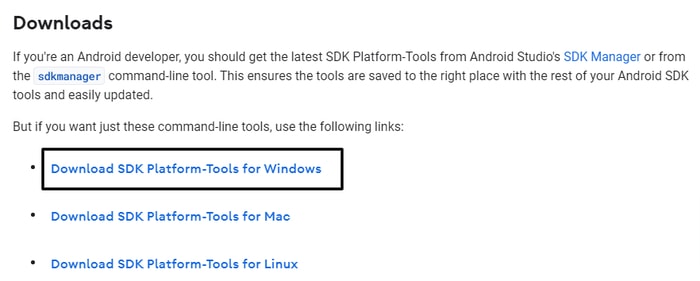
- Akzeptieren Sie die Nutzungsbedingungen und befolgen Sie die Anweisungen auf dem Bildschirm, um das SDK herunterzuladen .
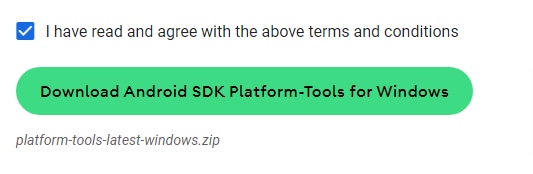
- Wenn der Download abgeschlossen ist, extrahieren Sie ihn an einen beliebigen Ort.
- Öffnen Sie nach dem Extrahieren den Ordner mit dem Namen platform-tools und kopieren Sie seinen Pfad an eine andere Stelle.

- Gehen Sie zu einer vertrauenswürdigen Website, um das Android APK von Apple Music herunterzuladen .
- Verschieben Sie das APK in denselben Ordner wie das SDK.
- Geben Sie in der Startsuchleiste Windows Subsystem for Android ein und wählen Sie das erste Ergebnis aus.
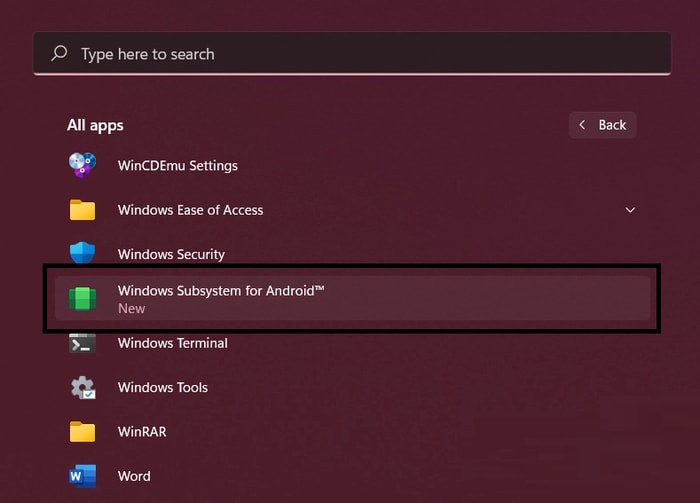
- Aktivieren Sie im Tool den Entwicklermodus .
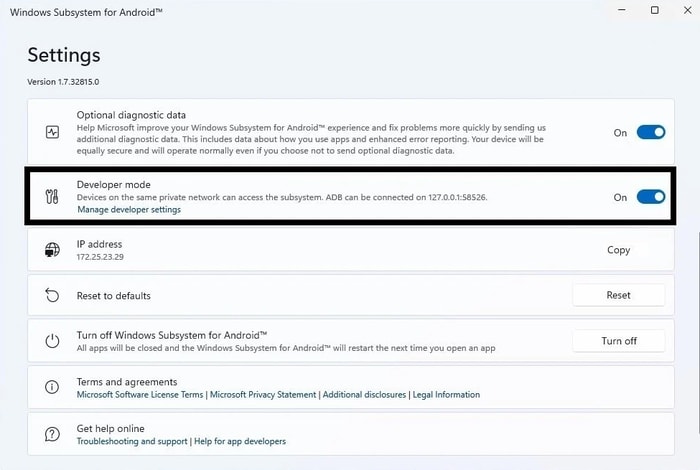
- Scrollen Sie nach unten, um die IP-Adresse zu finden, und kopieren Sie sie (fügen Sie sie an anderer Stelle ein).

- Geben Sie in der Start -Suchleiste CMD und Als Administrator ausführen ein.
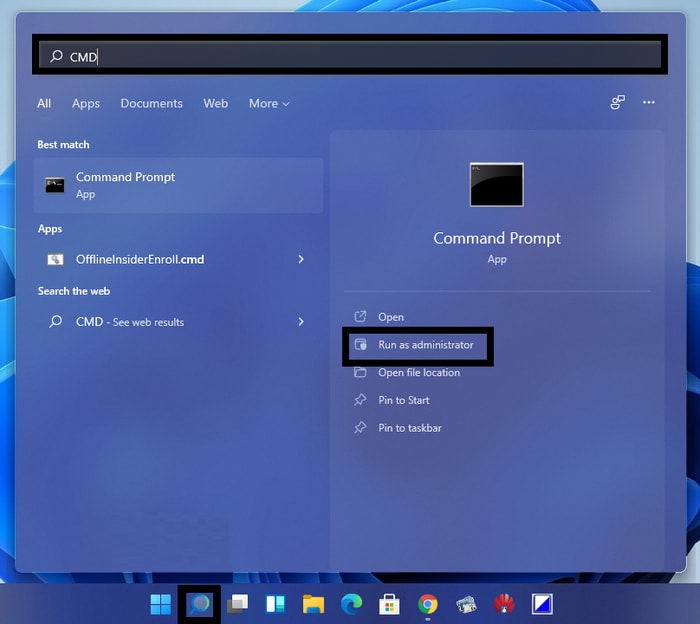
- Drücken Sie nach jedem Befehl im Tool die Eingabetaste , wie unten angegeben. Fügen Sie den Pfad des Plattform-Tools-Ordners ein: Fügen Sie nun die IP-Adresse ein: adb connect 191.87.544.544 Kopieren Sie den Namen der heruntergeladenen APK und fügen Sie ihn wie folgt ein:
adb install <APK-Pfad> Sobald die App installiert ist, führen Sie sie wie jede andere App über das Startmenü aus. - Erstellen Sie ein Konto oder melden Sie sich bei Apple Music bei dem bestehenden Konto an, um es zu verwenden.
Mithilfe dieser einfachen Schritte können Sie Apple Music unter Windows 11 installieren oder aktualisieren. Wenn Ihnen diese Methode zu viel ist, nehmen Sie die Hilfe der nächsten in Anspruch.

Lesen Sie auch: So verwenden Sie Apple Music unter Windows 10 (Schritt für Schritt)
Methode 2: Verwenden Sie den Apple Music Web Player
Es ist Jahre her, seit Apple den Webplayer für seine Musik-Streaming-App auf den Markt gebracht hat. Sie können dasselbe auch auf Ihrem PC verwenden, wenn Sie Apple Music unter Windows 11 abspielen möchten, ohne eine App zu installieren. Der einzige Nachteil bei der Verwendung des Webplayers ist, dass Sie die Songs im Gegensatz zur App nicht offline speichern können. So verwenden Sie den Webplayer unter Windows 11:
- Führen Sie den Apple Music Web Player aus und melden Sie sich an oder richten Sie ein Konto ein.
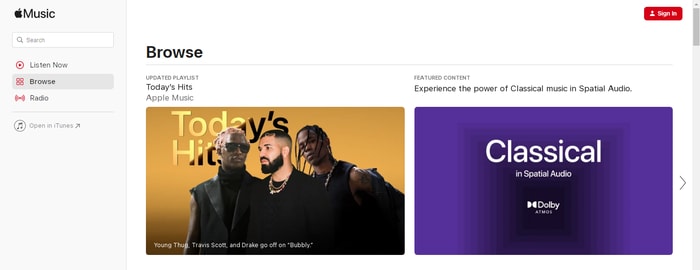
- Wenn Sie Chrome verwenden, klicken Sie auf Optionen und navigieren Sie zu Weitere Tools und wählen Sie Verknüpfung erstellen aus.
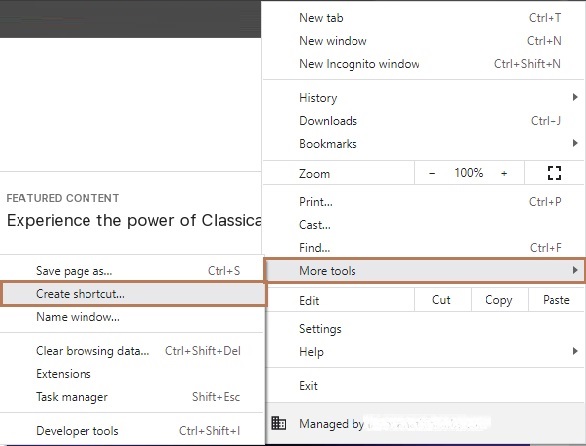
- Richten Sie die Verknüpfung ein.
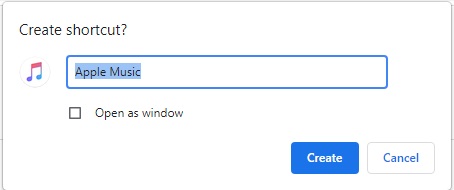
Sobald die Verknüpfung eingerichtet ist, können Sie Apple Music unter Windows 11 ganz einfach ohne Werkzeug abspielen.
Lesen Sie auch: Die 10 besten kostenlosen Musikproduktionssoftware für Anfänger im Jahr 2021
Methode 3: Laden Sie Apple Music Electron herunter
Wenn Sie Apple Music unter Windows 11 herunterladen möchten, können Sie alternativ das Tool Apple Music Electron verwenden. AME unterscheidet sich nicht von Apple Music. Das Elektron ist eine Open-Source- und leichtgewichtige Alternative zum Portal. Sie können diese Alternative auch auf macOS- und Linux-Geräten verwenden.
Führen Sie die folgenden Schritte aus, um die Alternative herunterzuladen und zu beantworten, wie Apple Music unter Windows 11 installiert wird:
- Besuchen Sie die GitHub-Seite von Apple Music Electron
- Erweitern Sie Assets und laden Sie das Setup der Apple Music App herunter.
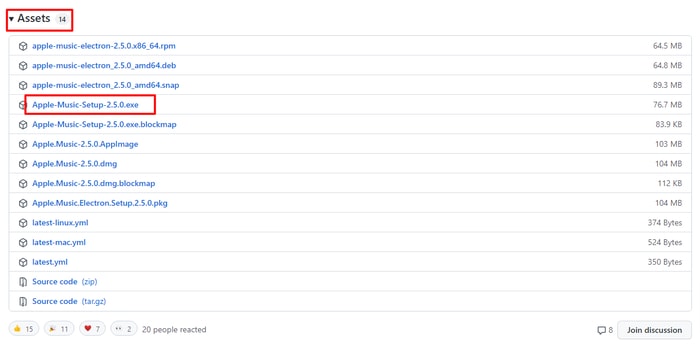
- Sobald der Download abgeschlossen ist, installieren Sie die App auf Ihrem Windows-PC.
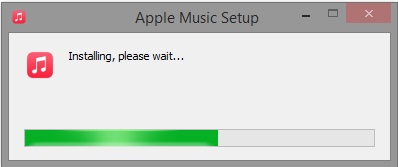
- Melden Sie sich an oder erstellen Sie ein neues Konto in der App.
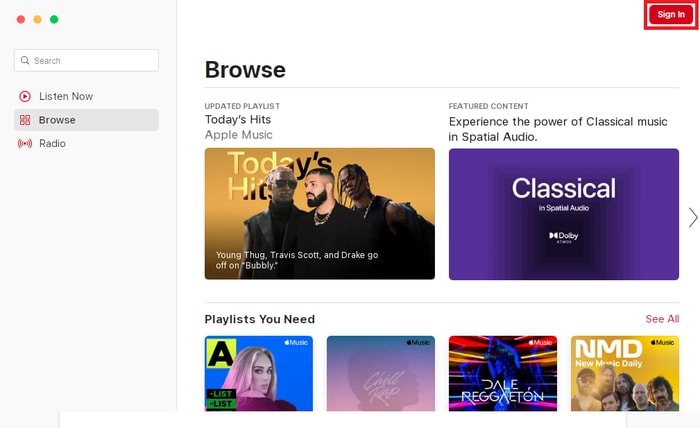
Nachdem Sie sich jetzt bei Ihrem Konto angemeldet haben, können Sie Apple Music unter Windows 11 genau wie iPhone und macOS abspielen. Sie können auch das Design der App anpassen, die Klangqualität verbessern und noch viel mehr mit der App machen.
Methode 4: Verwenden Sie die Hilfe von iTunes, um Apple Music unter Windows 11 zu installieren
Wenn keine der oben genannten Methoden für Sie funktioniert. Sie können die Hilfe von iTunes in Anspruch nehmen, wenn Sie Apple Music nicht unter Windows 11 aktualisieren oder herunterladen möchten. Obwohl Apple die Musik-App eingeführt hat, können Sie weiterhin Songs mit iTunes auf Ihrem Windows-PC verwenden und herunterladen. Hier ist wie:
- Laden Sie iTunes aus dem Microsoft Store herunter .
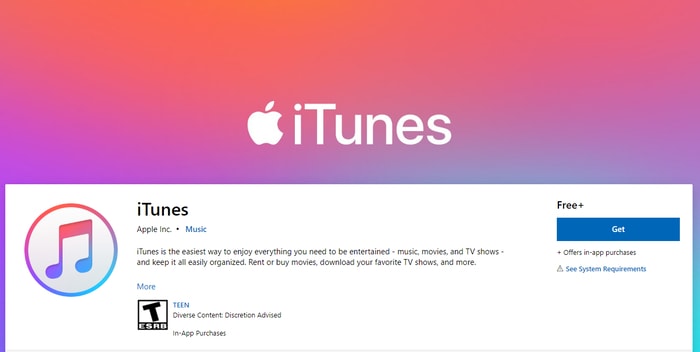
- Sobald die App installiert ist, starten Sie sie und melden Sie sich mit Ihrer Apple-ID an.
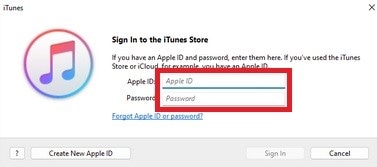
- Nachdem Sie sich angemeldet haben, erhalten Sie die gesamte gespeicherte Wiedergabeliste und die mit „Gefällt mir“ markierten Titel.
Lesen Sie auch: 15 beste kostenlose Musik-Download-Sites, um Ihre Lieblingsmusik online zu streamen
So laden Sie Apple Music unter Windows 11 herunter: Fazit
Mit Hilfe der oben aufgeführten Methoden können Sie Apple Music unter Windows 11 herunterladen. Alle diese Methoden sind einfach zu befolgen und sicher. Sie werden die Integrität Ihres Systems in keiner Weise beeinträchtigen und Ihnen alles bieten, was Sie sich jemals von Apple Music gewünscht haben.
Obwohl Sie keine Songs herunterladen können, während Sie den Webplayer verwenden. Sie können die Hilfe der anderen Methoden nutzen, um eine eigenständige App auf Ihrem System zu installieren und damit Musik offline zu speichern und Musik zu hören, wann immer Sie möchten.
Diese Methoden ermöglichen es Ihnen sicherlich, Apple Music unter Windows 11 ohne Probleme abzuspielen. Wenn Sie Fragen zum Thema haben, schreiben Sie uns in den Kommentaren unten. Abonnieren Sie den Newsletter des Techpout-Blogs und bleiben Sie mit Tech-Blogs und Lösungen auf dem Laufenden.
